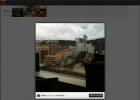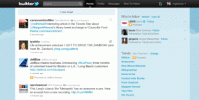Bildkredit: PhotoAlto/Eric Audras/PhotoAlto Agency RF Collections/GettyImages
Även om de kan verka vardagliga idag, var radbrytningar inte alltid tillgängliga för användning på Twitter. Implementerad på Twitter i början av 2013, har radbrytningar firats och anammats av webbplatsens användarbas sedan dess. Och av goda skäl: även om de kan vara enkla, är radbrytningar ett av de mest användbara verktygen som finns när du skriver tweets, oavsett om du twittrar på ett personligt konto eller ett företagsfokuserat. De ger dig friheten att separera två idéer i en enda tweet, skapa en lista eller formatera text på mer visuellt tilltalande sätt. Det är enkelt att använda en radbrytning på Twitter, oavsett om du gör det på skrivbordswebbplatsen, på mobilen eller i den officiella Twitter-appen.
Lägga till en radbrytning. på Twitter
Som mest grundläggande är en radbrytning bara en rad med tomt utrymme mellan två rader text. Att lägga till en radbrytning i Twitter är alltså lika enkelt som att trycka på "Enter" eller "Return" två gånger medan du skriver en tweet, oavsett om du använder ett fysiskt tangentbord på en stationär eller bärbar dator eller skriver på en smartphone eller surfplattas pekskärm tangentbord. När du har skrivit in text trycker du två gånger på knappen och fortsätter skriva, så har du infogat en radbrytning i din tweet. Du kan sedan klicka på knappen "Skicka Tweet" när du har skrivit klart – dina radbrytningar kommer att synas därifrån.
Dagens video
Linjebrytningar och. Twitter Bios
Även om radbrytningar kan infogas fritt i tweets, tillåter Twitter för närvarande inte att du infogar radbrytningar i din Twitter-biografi. Men, precis som hur ett Instagram-bioutrymme kan ändras, är det möjligt att komma runt denna gräns: för att göra detta, klistra helt enkelt in tecknen " " i textrutan medan du redigerar din bio. Dessa karaktärer kommer att skapa ett stort utrymme – genom att klistra in karaktärerna rygg mot rygg tillräckligt många gånger kommer det att skapa en radbrytning. De kommer dock att räknas mot teckengränsen för bion.
iPhone Tweeting. frågor
Även om det är sällsynt idag, beroende på din iPhones tangentbordsinställningar och iOS-version, kan du befinna dig i en position där det inte finns någon "Return"-knapp på Twitter-appen. Om så är fallet kan tangenten på ditt virtuella tangentbord ha flyttats: oftast kommer du att kunna hitta den genom att trycka på knappen "123" på iPhone-tangentbordet, vid vilken punkt "Return"-tangenten ska bli synlig igen. Du kommer sedan att kunna trycka på den två gånger för att lägga till en radbrytning, som vanligt.